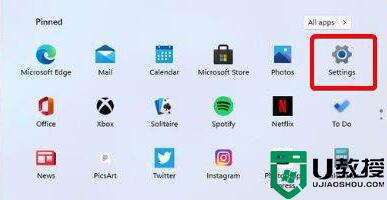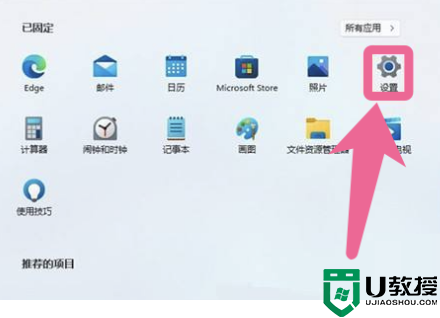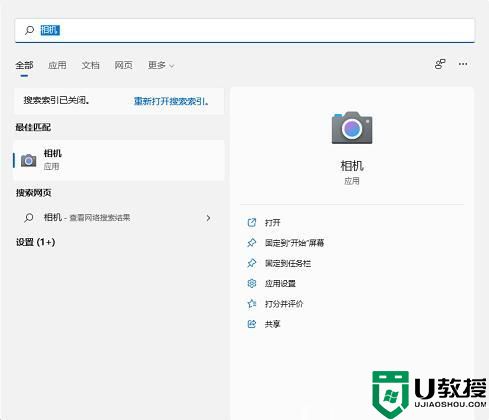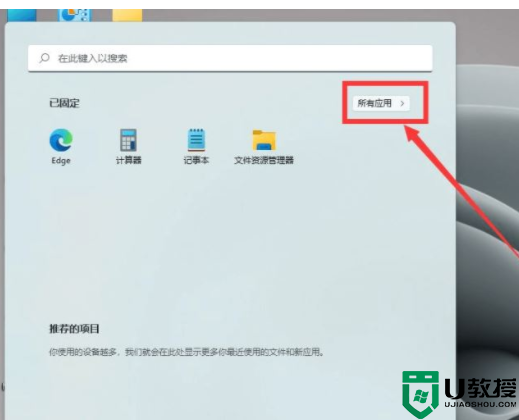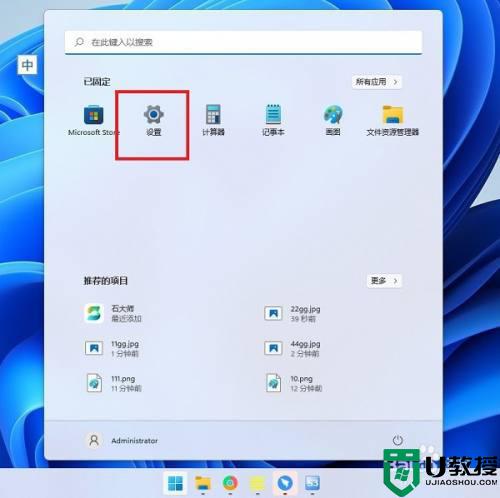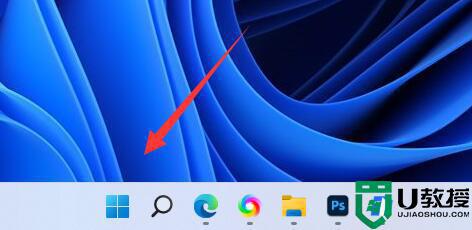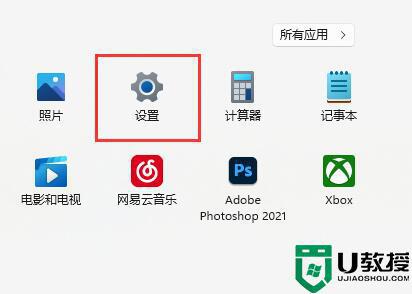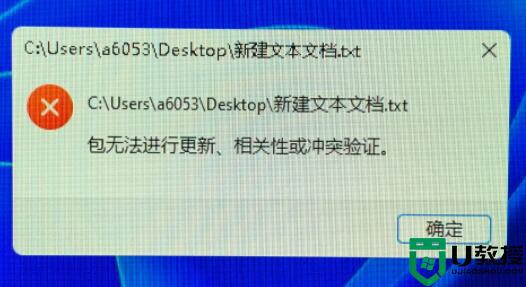win11打开摄像头的步骤 win11系统在哪里打开摄像头
时间:2022-03-16作者:huige
当我们要在电脑中拍照或者视频通话时,都是需要用到摄像头的,不过默认情况下摄像头是没有开启的,需要我们手动开启,很多刚接触win11系统的小伙伴不知道在哪里打开摄像头,为此,本文将给大家带来win11打开摄像头的步骤给大家参考吧。
具体步骤如下:
1、我们点击底部任务栏开始图标旁边的的搜索图标,进入到搜索窗口当中,在搜索框内输入相机,之后点击搜索出的最佳匹配项。
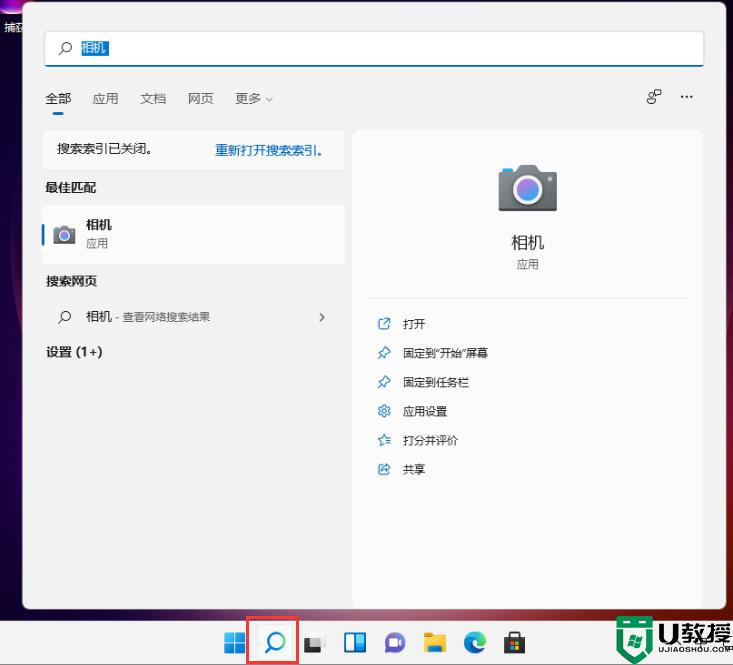
2、进入到相机的应用后,此时我们就可以进行拍照或摄像操作啦。
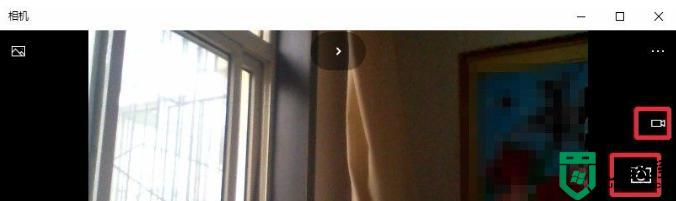
方法二
1.进入到开始菜单的页面当中,我们点击右侧的所有应用,在此打开进入到【相机】当中。

2.我们使用该相机拍摄下来的图片以及摄像的视频,都是保存到图片的文件夹当中。我们双击打开此电脑,在图片文件夹中即可查看。
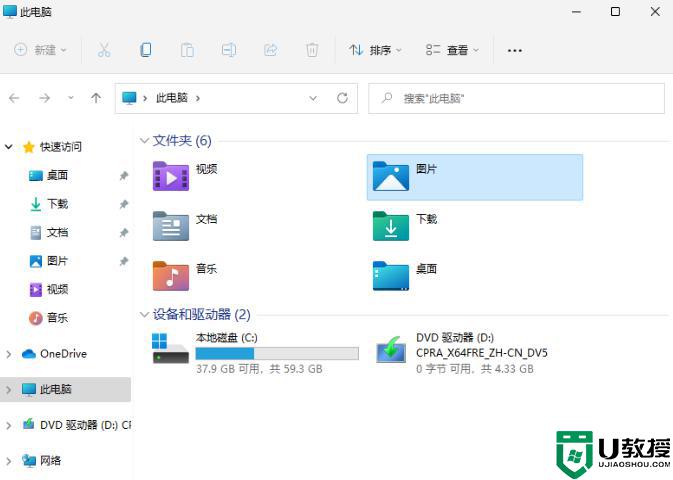
关于win11打开摄像头的步骤就给大家分享到这里了,还不知道如何打开的用户们可以按照上面的步骤一步一步来进行操作吧。